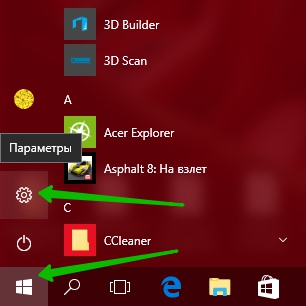В первой части материала представлены сервисы для проверки файлов на вирусы онлайн. Для их работы не требуется устанавливать какой-либо софт на компьютер.
Вы сами напрямую через браузер загружаете файлы на сервер антивируса, и они проверяются уже там. Минус подобных антивирусов – узкая функциональность, проверить можно только уже загруженные файлы на сервер, а не весь компьютер сразу.
Поэтому после этих сервисов мы ознакомимся с онлайн антивирусами проверяющими компьютер уже полностью. Для этого придется скачать и установить в систему небольшой установщик, все базы антивирусов автоматически загрузятся из облака и проверятся уже будет весь компьютер. Именно для доступа к системным файлам нужно устанавливать одну из этих небольших программ. Так же рассмотрим сканеры системы, необходимые в случае полной беспомощности установленного антивируса. Все перечисленные в статье сервисы и программы полностью бесплатны и не требуют регистрации.
И напоминание — скачивайте утилиты только у проверенных разработчиков и только с оф. сайтов. Иначе можно запросто подхватить еще заразы и добить систему. Представленные в статье ссылки направляют только на оф. сайты разработчиков, они абсолютно безопасны. Если не доверяете вводите в гугле название программы и как правило на первом месте увидите оф. сайт, с которого уже скачиваете безопасный файл.
Если вас гложат какие-то сомнения в безопасности скачанных файлов, если вы скачали крякнутую программу, книги или какой-либо другой файл – воспользуйтесь одним из перечисленных ниже сервисов для проверки файлов на вирусы.
embedded content
| URL сервиса | Краткое описание | Макс. объем файла |
| Одни из сервисов Google, делает проверку по 53 антивирусам одновременно. Можно проверить URL сайта на вредоносный код. | 128 МБ | |
| Есть приложение для Windows и Android. Проверяет только файлы. Основное достоинство – проверка файлов большого размера. | 300 МБ | |
| Есть приложение для Windows. Можно проверять IP адреса и хэши программ. | 140 МБ | |
| Сервис от известной лаборатории Касперского. Проверяет файлы как антивирус, сразу выводит результат анализа. Есть проверка URL сайтов. | 50 МБ | |
| Можно проверить файлы до 10 МБ и URL сайтов на безопасность. Есть расширение для браузера для автоматической проверять URL, блокировки подозрительных сайтов и рекламы. | 10 МБ | |
| Проверка файла одновременно 39 антивирусами. | 20 МБ |
Так же посмотрите видео, как скачивать файлы в интернете безопасно, чтобы потом не париться с лечением вирусов. Автор объясняет очень толково и понятно очевидные вещи, которые мы забываем, садясь за компьютер.
Не совсем онлайн проверка файлов – скачиваем лучшие сканеры для поиска вирусов
Отдельного внимания требуют приложения для проверки на вирусы. Для работы здесь нужно скачать и установить на компьютер маленькое приложение. Всю необходимую антивирусную базу программа загрузит из облака и начнет свою работу. Установка программы необходима для доступа к файлам на компьютере. В отличие от сервисов выше здесь уже можно выполнить полноценную проверку компьютера на вирусы. На самом деле это и не онлайн антивирусы, онлайн здесь только скачиваются сигнатуры антивирусных баз. Вся работа будет проходить на компьютере, а не на сервере антивируса. Поэтому это конечно больше маркетинговый ход и сделано для уменьшения объема установочного файла, антивирусных баз в скачанном файле не будет. Для работы обязательно нужен интернет.
В чем же тогда отличия этих антивирусов от их полноценных собратьев? Работу приложений можно выполнить только по требованию, вести постоянный мониторинг системы они не будут. Базы сигнатур вирусов у них идентичны, что найдет при сканировании полноценная версия антивируса, то же самое обнаружит и онлайн антивирус, установленный на компьютере. Настоящие отзывы и примеры использования антивирусов смотрите в гугле. Только после сканирования защиту обеспечивать эти приложения не будут. Здесь представлены программы не прописывающие себя в автозагрузку Windows и практически не оставляющих после себя никаких следов работы, кроме удаленных вирусов.
Можно выделить среди этих приложений ESET Online Scanner, так как он не оставляет после себя никаких следов, автоматически удаляется после сканирования, легко настраивается и скрупулезно ищет угрозы абсолютно везде, если это конечно выставить в настройках.
ESET Online Scanner
Инструкция по работе с антивирусом от разработчика (только на английском)-
embedded content
Приложение очень удобное и простое в настройке, во всяком случае, сейчас на апрель 2017 года. Будем надеяться, разработчик не прикроет проект и не включит навязчивую рекламу своих программ и другого стороннего ПО, как антивирус Касперского, например. Самое главное ESET Online Scanner не оставляет после себя никаких следов присутствия в системе и после завершения сканирования удаляет сам себя.
Сразу начинать сканирование своего компьютера не нужно. После запуска нам необходимо настроить параметры сканирования, значения по умолчанию не сделают работу антивируса полно. Будем исходить из того что требуется максимально очистить компьютер от вирусов, поэтому будем проверять все диски. В общем, выполним полное сканирование.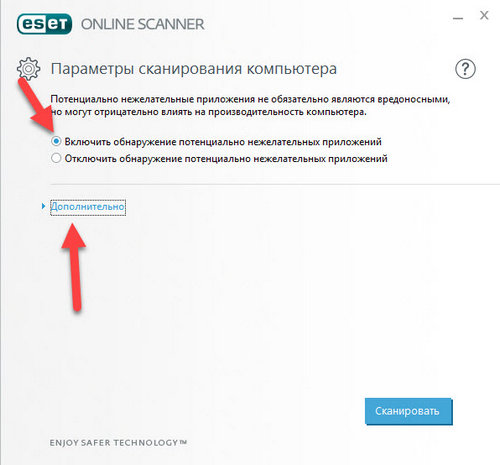
Включаем обнаружение потенциально нежелательных приложений и жмем на Дополнительно.
Не забываем включить обнаружение нежелательного ПО, если не сделали это, включаем обнаружение потенциально опасных приложений, подозрительных приложений, включаем функцию сканирования архивов и технологию Anti-Stealth для обнаружения руткитов. В общем все кроме последнего пункта включаем, это нужно для безопасности нашей системы.
Галочку Очищать угрозы автоматически не ставим, антивирус вместе с вирусами может удалить системные файлы, после чего может не получиться запустить систему. Уже после сканирования сами выберите что удалить, а что оставить.
Далее кликаем на кнопку Изменить в параметрах сканирования.
Выбираем для сканирования те области, которые хотим проверить. Желательно проверять все. Нажимаем ОК и только теперь жмем Сканировать.
После сканирования программа предложит нам ознакомиться с найденными угрозами, если считаете нужным удалить зараженные объекты выбираем их и жмем Очистить выбранное. Ставим галочку Удалить данные приложения при закрытии и жмем Завершить.
Ставим галочку Удалить данные приложения при закрытии и жмем Завершить.
После сканирования и удаления угроз с компьютера ESET Online Scanner автоматически удалиться с компьютера.
Panda Cloud Cleaner
Panda Cloud Cleaner доступен в следующих версиях:
- Для установки в систему;
- Портабельная версия для сканирования без установки в систему;
- Сканер USB носителей;
- ISO образ для сканирования системы без загрузки Windows.

Скачивайте портабельную версию утилиты, она не будет оставлять после себя следов использования.
HouseCall
Неплохой сканер вирусов для системы. Нет никакой рекламы, очень прост в настройке. HouseCall может конфликтовать с другими антивирусами. Поэтому разработчик рекомендует отключать поиск вредоносного ПО в режиме реального времени в установленном антивирусе.
Перед поиском вирусов необходимо настроить параметры сканирования. Жмем Settings и выбираем для сканирования весь компьютер, так же можно настроить определенную область сканирования или просто выполнить быстрое сканирование, проверяющее только подверженные риску области системы. Для безопасности, если уж пришлось воспользоваться HouseCall, делайте полное сканирование. Это предотвратит любую возможность оставить вирусы в системе.
Приложение устанавливается и скачивает все данные в папку Temp, предназначенную для хранения временных файлов программ. Если хотите полностью удалить HouseCall, после сканирования переходите в C:\Users\Имя_Пользователя\AppData\Local\Temp\HouseCall – для Windows 10 и Windows 7 и просто удалите папку с программой.
Для всех вышеописанных программ для сканирования компьютера на вирусы нужно активное интернет соединение для скачивания антивирусных баз. Однако есть две незаменимые программы, если возможности подключиться к интернету нет. Это Dr.Web CureIt! и Kaspersky Virus Removal Tool. Эти утилиты на момент скачивания уже обладают новыми антивирусными базами, могут проверять систему практически убитую вирусами и при этом находить то, что установленные антивирусы не смогли найти.